Шта треба знати
- Разјасните које информације људи заиста могу да виде када погледају ваш контакт постер и контакт картицу.
- Прилагодите детаље које делите када користите нове иОС 17 иПхоне функције дељења контаката као што је НамеДроп.
- Научите како да користите иПхоне контакт картице као визит карте без дељења сваког приватног детаља.
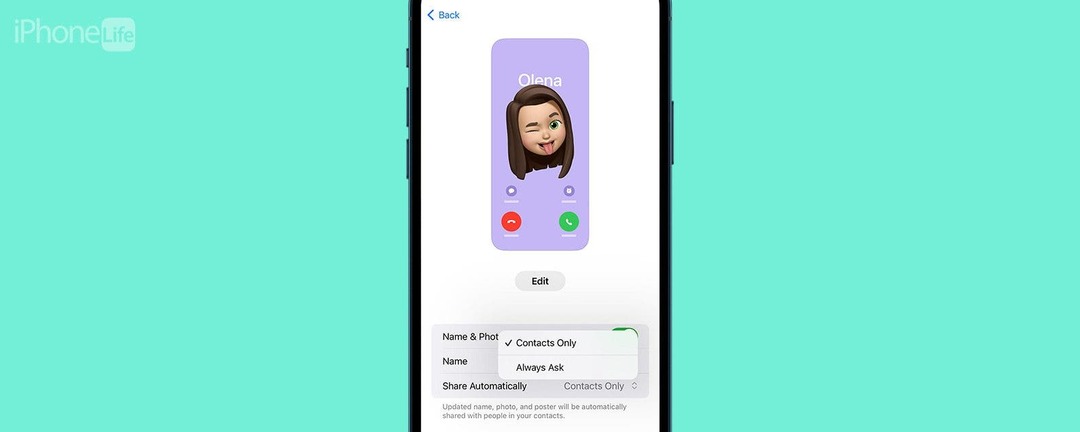
иОС 17 осмислио је сјајан нови начин да поделите своје контакт информације са другим корисницима иПхоне-а. Једноставно држите два откључана иПхоне-а заједно и можете размењивати контакт информације! Али шта се тачно дели када додирнете телефон странца? Научићемо вас свему што треба да знате о прилагођавању и приватности контакт картица и постера за контакт.
Скочи на:
- Које информације садржи иПхоне контакт картица?
- Како да прилагодите своју иПхоне контакт картицу за бољу приватност
- Честа питања: Како променити име телефона?
Које информације садржи иПхоне контакт картица?
Ако дозволите својим контактима да виде вашу контакт картицу, они ће видети шта је на тој контакт картици (научићемо вас како да прилагодите те информације у наставку). Контакти могу да приступе овим информацијама ако сте им дали исправне дозволе или поделили своју контакт картицу са њима путем текста или НамеДроп-а. Све док је делите са њима, они могу да приступе вашој контакт картици у апликацијама Контакти, Поруке, ФацеТиме и Телефон. На пример, када их позовете, они могу да додирну икону и и виде информације које сте дали. Једини пут када ће видети више информација или нешто што нисте експлицитно навели је ако
ручно прилагодите своју контакт картицу.Ваш иПхоне садржи невероватну количину информација о вама, тако да је важно да разумете шта садржи ваша контакт картица пре него што је поделите. Сваки пут када некоме пошаљете поруку са информацијама о вашој адреси, рођендану, члановима породице итд., ваш иПхоне ће сачувати ове информације. Моја контакт картица је била испуњена предлозима о мом личном животу које не желим да делим са странцима. Срећом, можете изабрати које информације ћете делити са ким и када.

Откријте скривене функције вашег иПхоне-а
Добијајте дневни савет (са снимцима екрана и јасним упутствима) како бисте могли да савладате свој иПхоне за само један минут дневно.
Како да прилагодите своју иПхоне контакт картицу за бољу приватност
Имате потпуну контролу над оним што други виде и знају о вама. Ево како да видите и прилагодите своје информације:
- Отвори Контакти на вашем иПхоне-у.
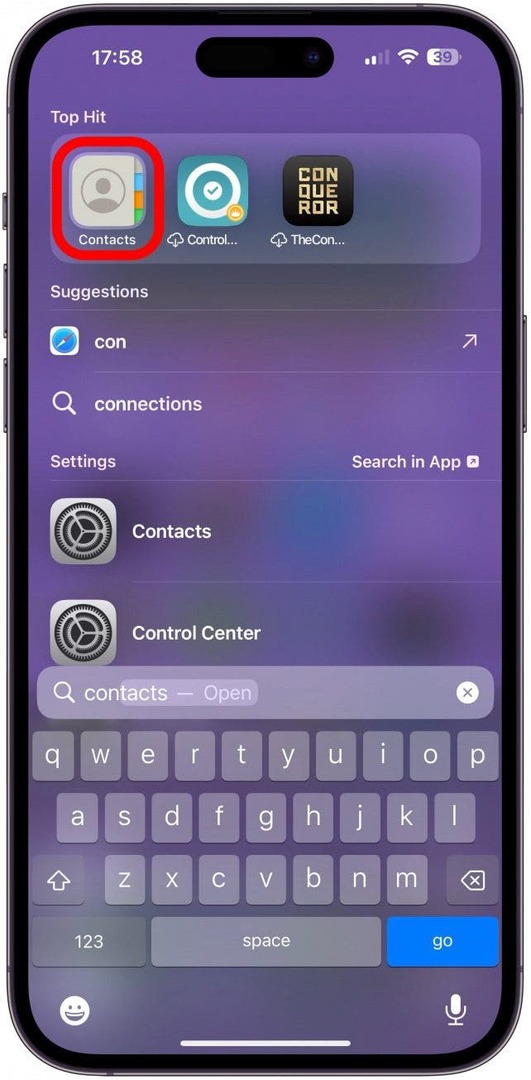
- Померите се до самог врха ако већ нисте тамо. Славина Моја картица.
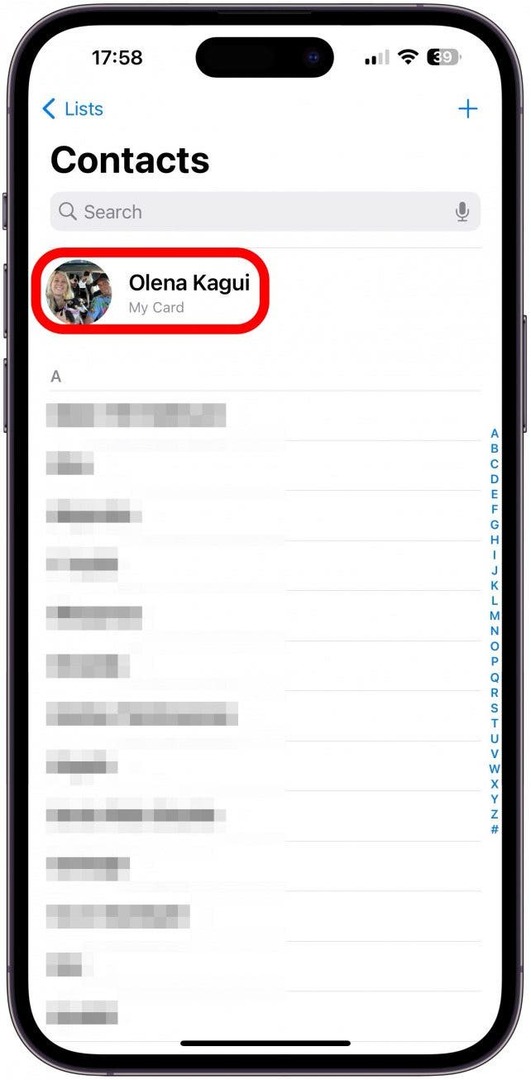
- Овде можете видети своје Контакт картица.
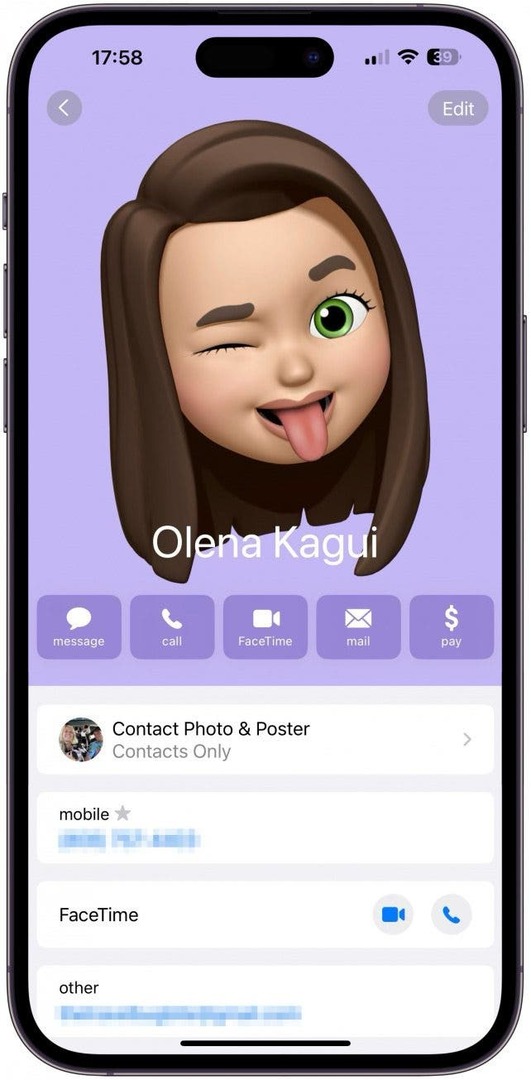
- Ако скролујете надоле, видећете које сте информације о себи сачували. Можда ћете видети Сири предлоге који су сиви и означени као „Сири пронађен у (назив апликације)“. Ови предлози могу укључивати вашу адресу, алтернативне адресе е-поште и бројеве телефона, ваш рођендан итд.
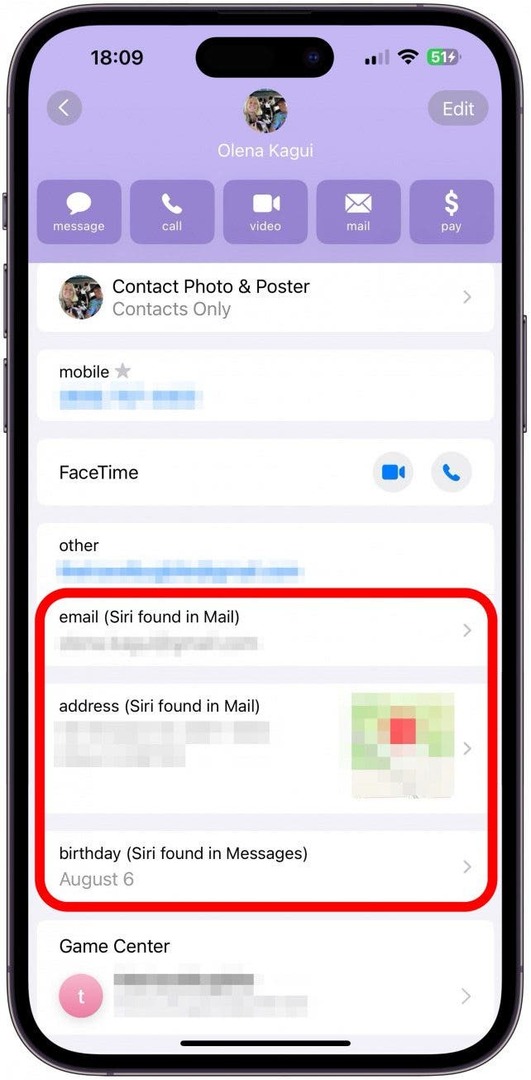
- Ако додирнете Сири предлоге, можете видети опцију да Додај у контакт ако желите да га укључите у своју контакт картицу.
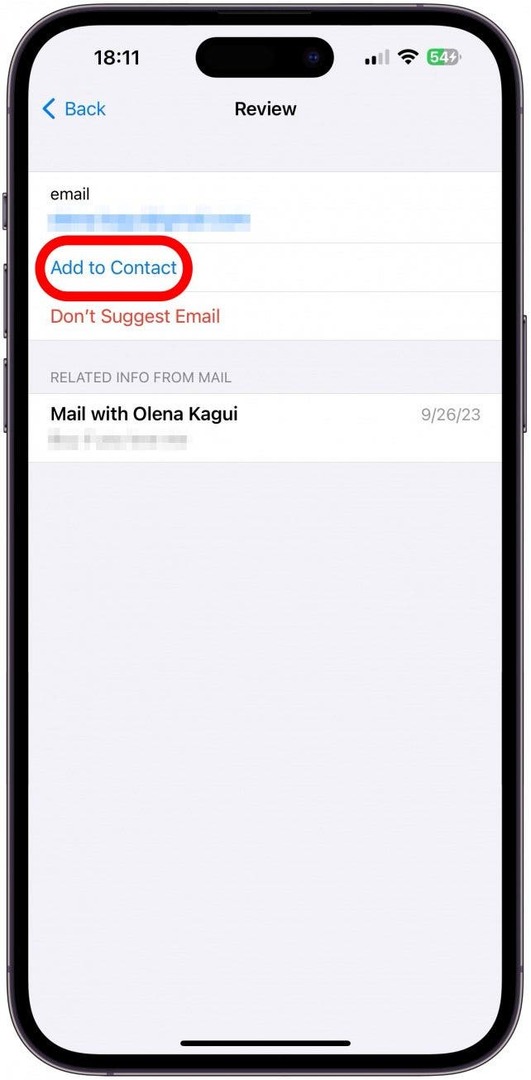
- Или можете додирнути Не предлажи (врста података) ако је Сирина претпоставка нетачна или једноставно не желите да је имате у евиденцији.
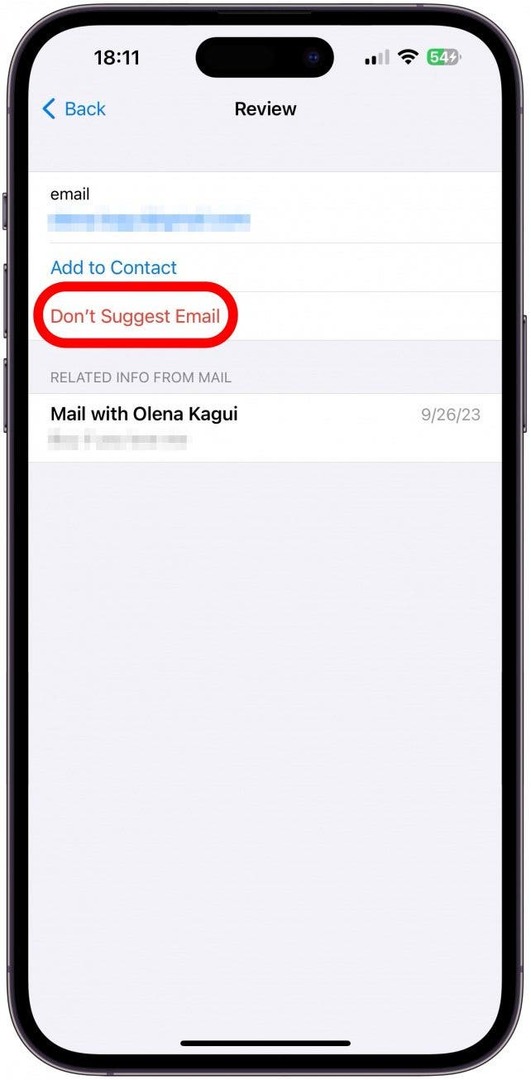
- Ако додирнете Назад без избора, предлог ће остати, али се неће појавити ако делите своју контакт картицу.
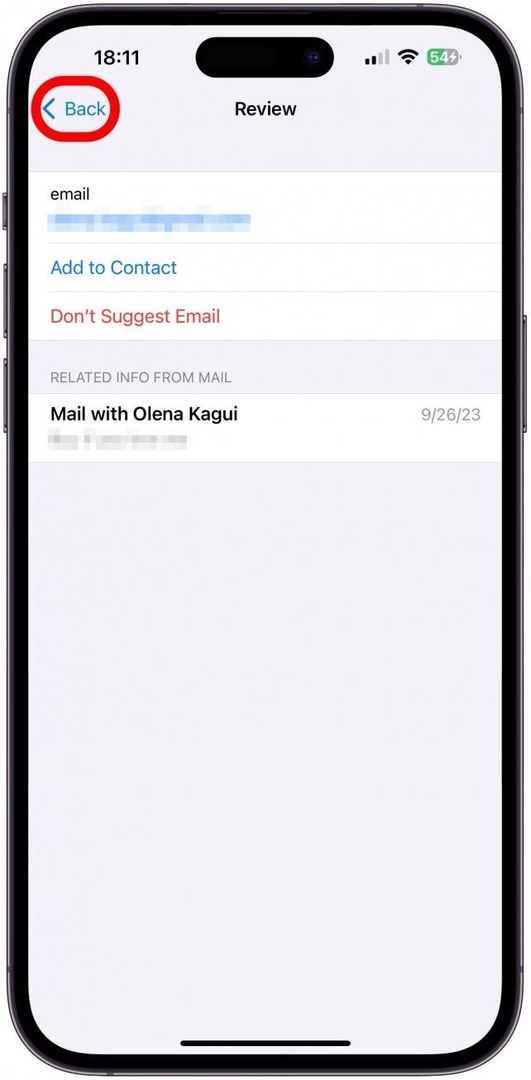
- Ако скролујете даље надоле, видећете опцију да Подели контакт. Додиром на ово омогућава вам да изаберете које информације желите да делите, а затим ће се отворити лист за дељење и омогућити вам да делите своју контакт картицу на исти начин на који делите слику или друге иПхоне датотеке.
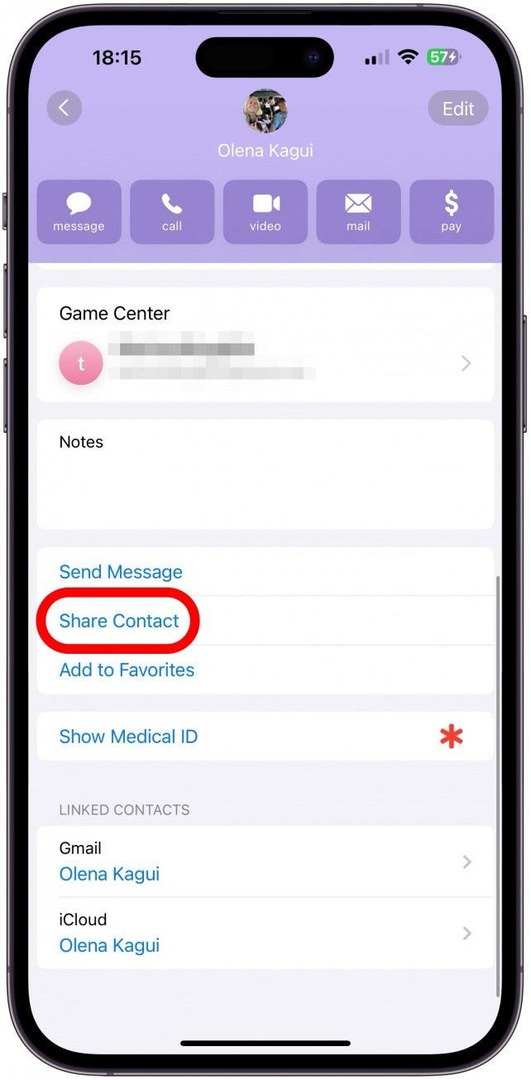
- Ако додирнете Уредити у горњем десном углу, моћи ћете да видите разна поља која можете да промените, додате или уклоните.
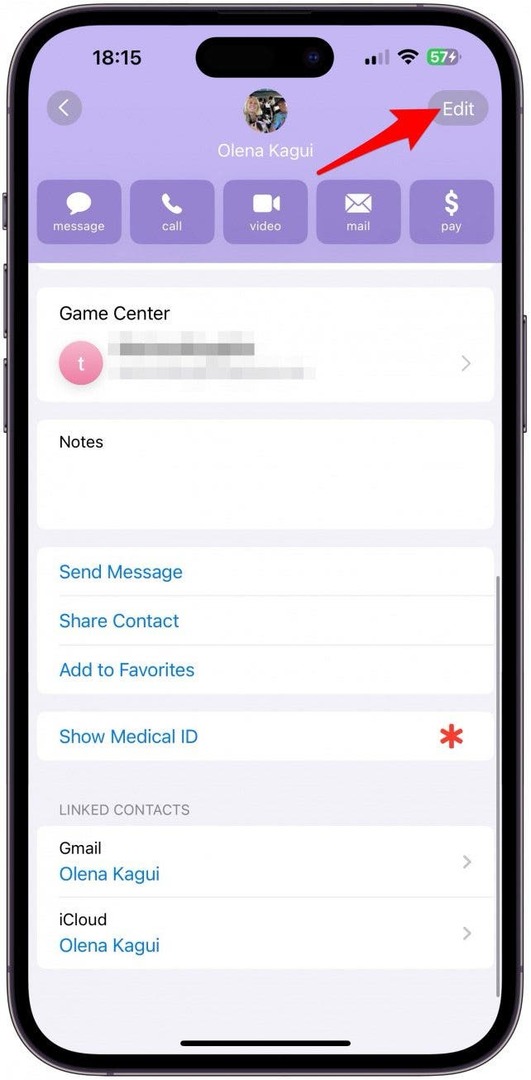
- Додирните зелени плус да додате информације у поље. Додаћу УРЛ за своју интернет продавницу јер желим да сви, чак и потпуни странци које сам управо упознао, имају приступ њој.
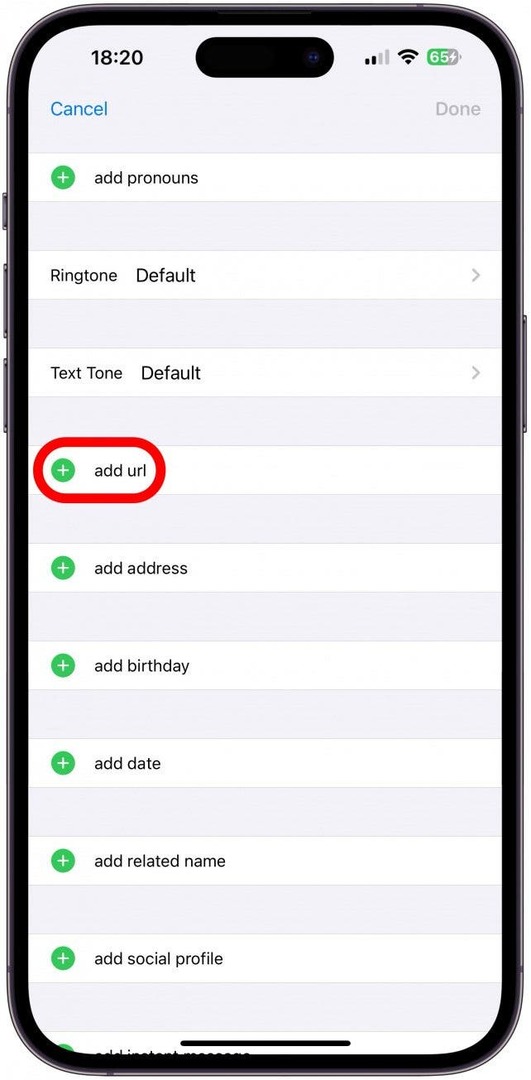
- Унесите одговарајуће податке у поље, а затим додирните Готово.
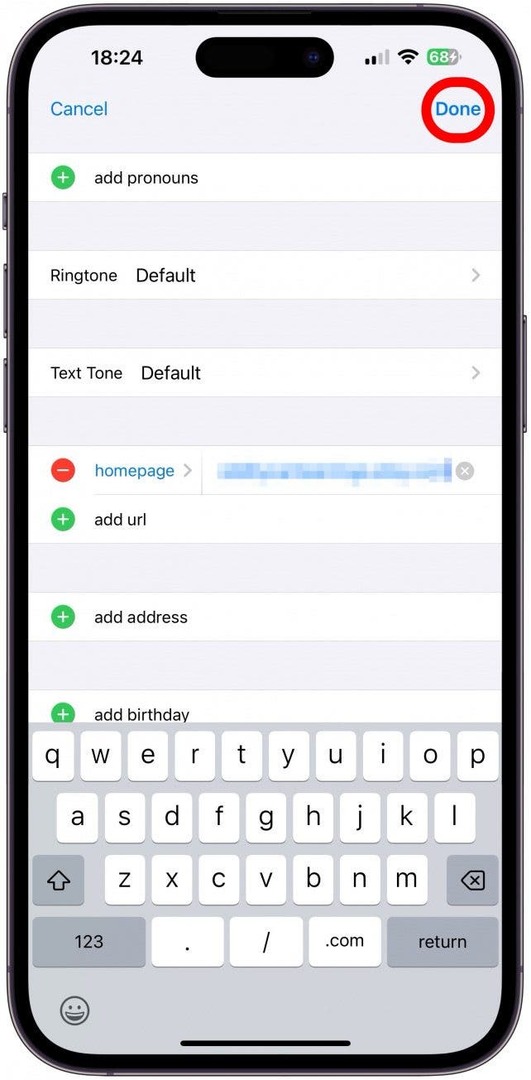
- Затим додирните Уредити да прилагодите свој контакт постер и контакт слику.
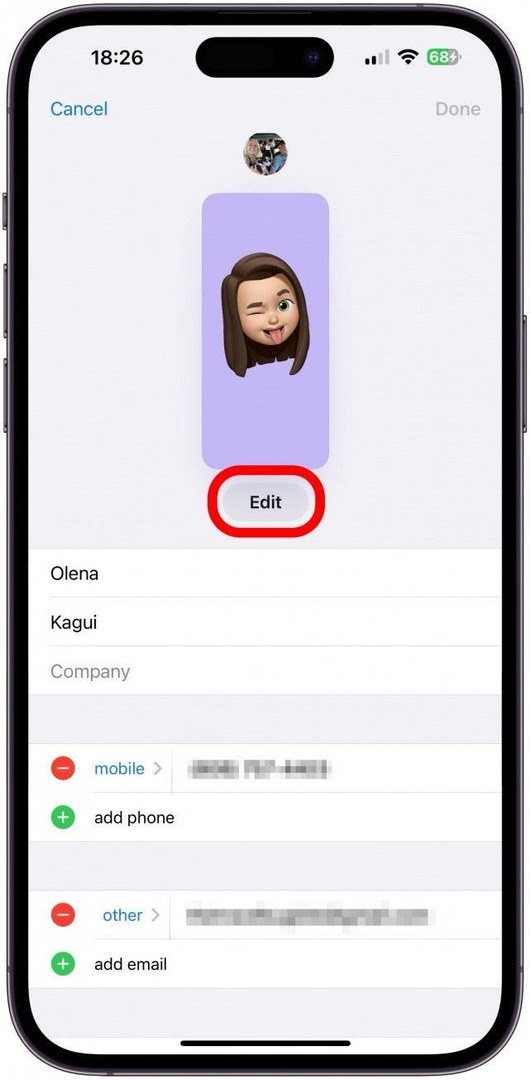
- Овде ћете видети шта ће људи видети када их позовете или поделите свој контакт са њима. Слика у кругу на врху екрана је ваша фотографија контакта, док је правоугаона слика постер контакта. Можете да превучете да бисте видели постојеће опције. Ако вам се свиђа, додирните Готово.
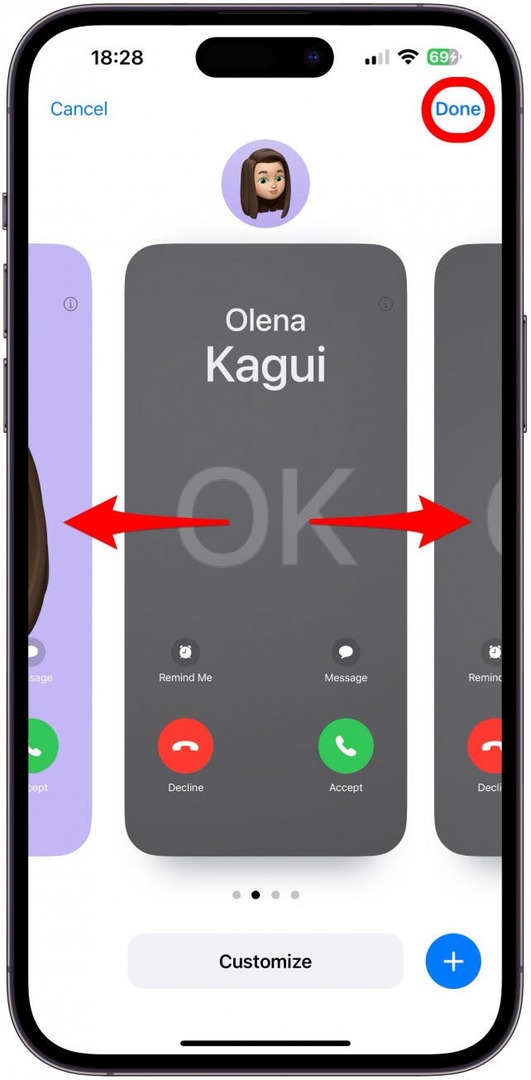
- Можете га направити и од нуле додиром на плава икона плус.
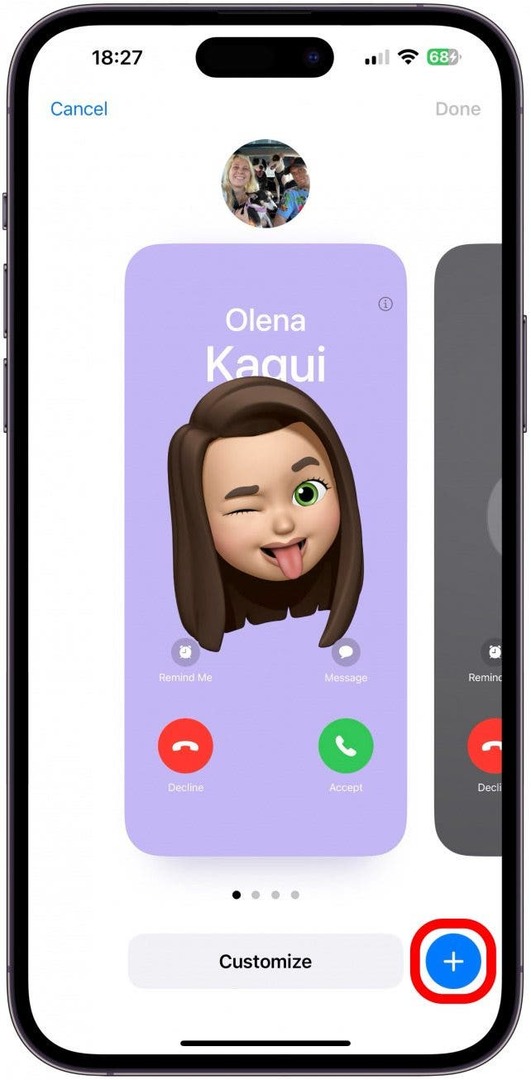
- На крају, можете прилагодити изабрани постер за контакт. Славина Прилагоди. Овде можете бирати између широког спектра стилова контактних фотографија и постера. То могу бити праве фотографије, Мемоји, емојији, монограми итд. Најбољи начин да се упознате са њима је да истражите све опције. Можете чак да креирате гомилу различитих опција и прелазите између њих како желите.
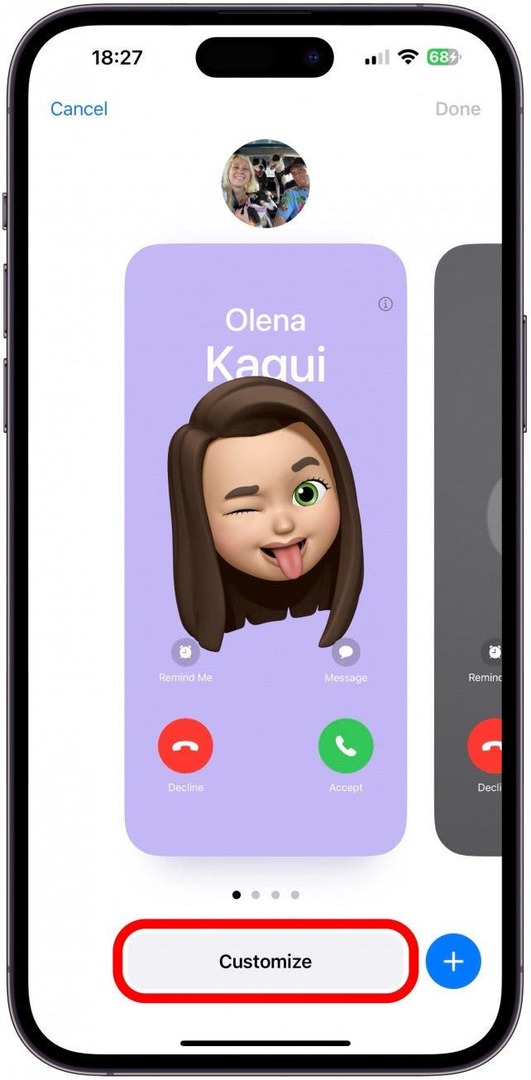
- Ако се вратите на корак 3, сада можете да додирнете Контакт Пхото & Постер да изаберете ко шта види.
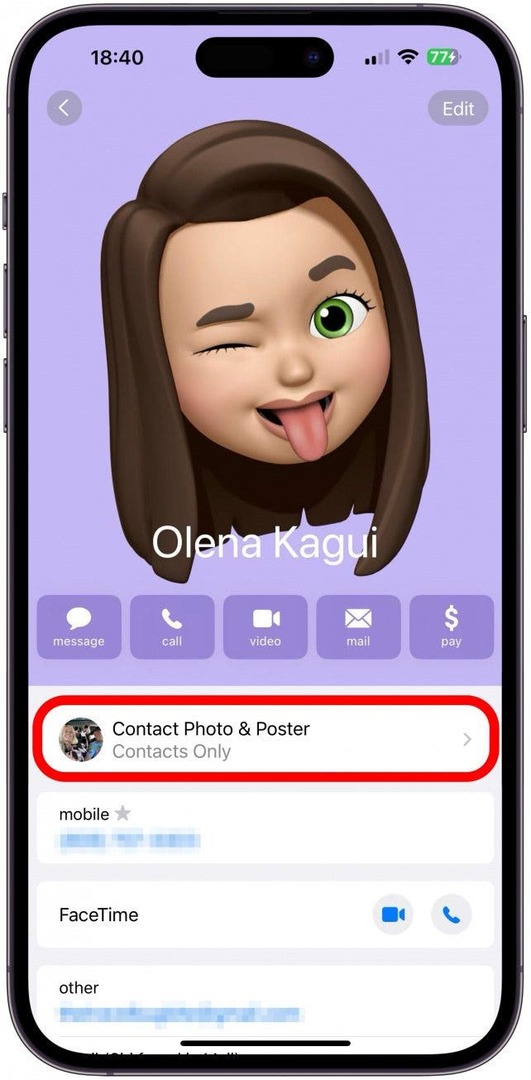
- Можете да промените своје име тако што ћете тапнути на своје име и да промените своју контакт слику и постер додиром Уредити.
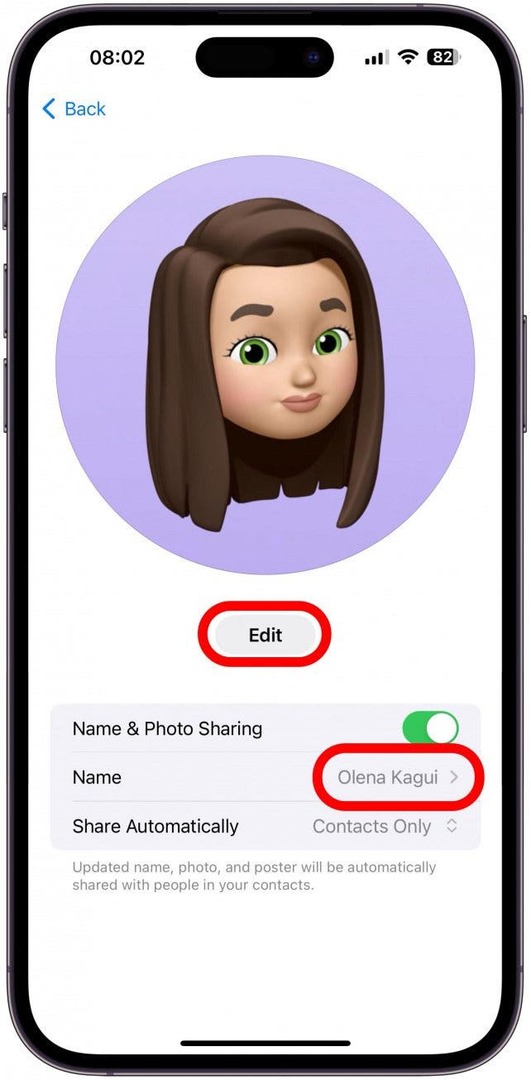
- Следеће, можете пребацити Дељење имена и фотографија искључени за највећу приватност, али тада нико неће видети контакт постер или фотографију коју сте поставили.
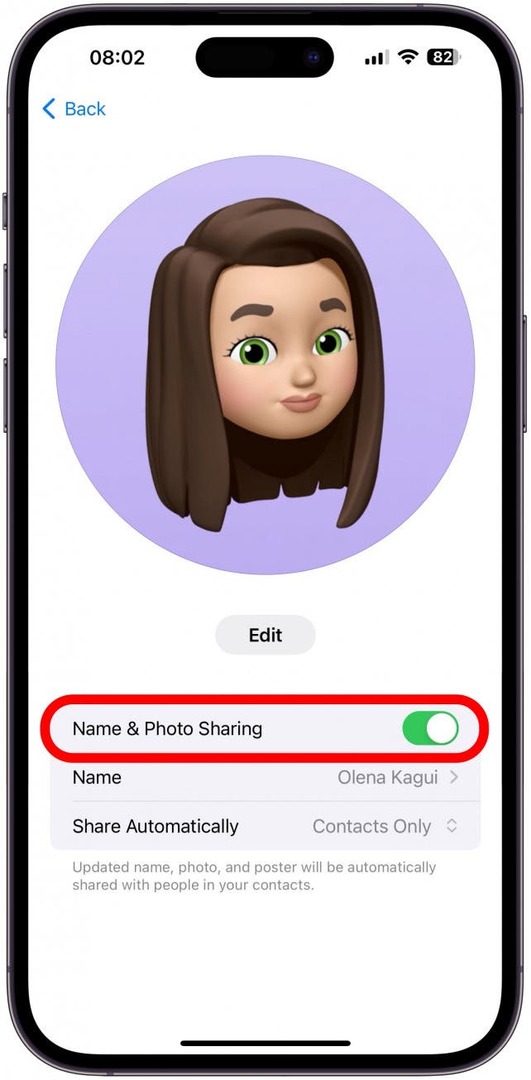
- Друга најприватнија опција је тапкање Само контакти.
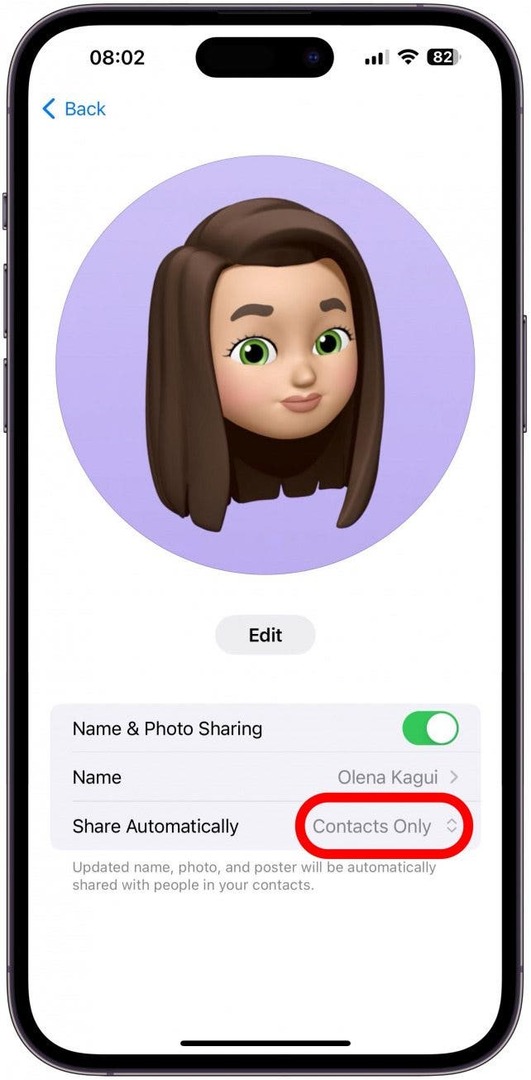
- Можете га променити у Увек пита, тако да увек имате избор да делите своје име, фотографију и постер са својим контактима, а можете да одлучите да их оставите приватним ако желите.
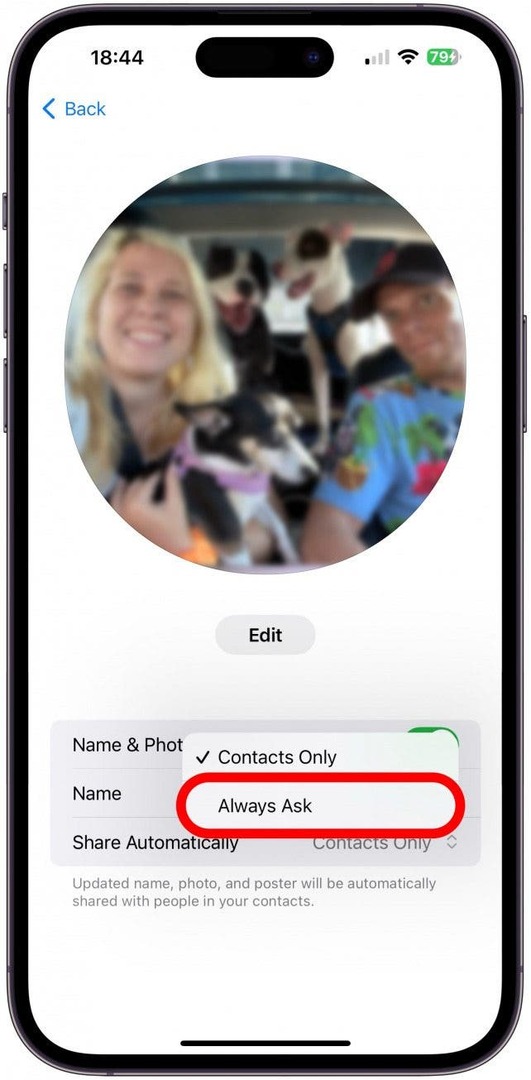
- Сада, ако отворите нит порука са другим корисницима иПхоне-а, видећете искачући прозор са питањем да ли желите да поделите своје име и фотографију са контактима у тој одређеној нити. Славина Објави да бисте поделили промене које сте направили или додирните Икс или занемарите обавештење да не делите ажурирање.
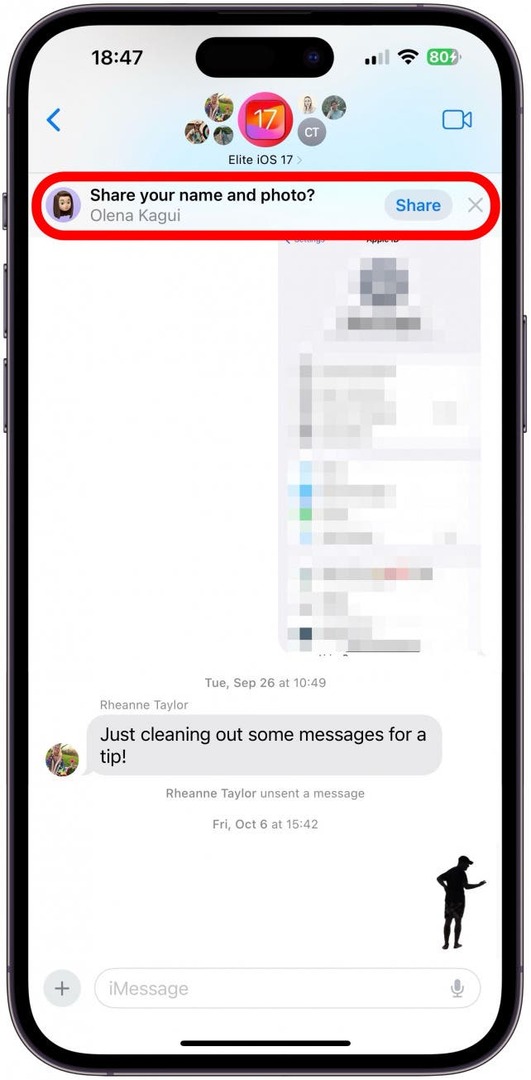
Сада знате како да измените своје личне податке и како се они деле са другима!
Сада знате како да прилагодите свој контакт постер (познат и као фотографија позива), контакт картицу и фотографију контакта. Сваки пут када унесете промене, можете да их делите са својим контактима, осим ако не желите да их задржите приватним тако што ћете их поставити на Увек питај. Не заборавите да свако може да прилагоди вашу картицу за личну употребу додавањем, уклањањем или променом информација у вашој контакт картици. Затим научите више начина да прилагодите свој контакт постер у иОС-у 17 или како да пошаљете своје контакт податке користећи НамеДроп.
ФАК
- Како променити име телефона? Ваша контакт картица није иста као име вашег телефона. Можете видети и промените име телефона у Подешавањима под Опште, само додирните О и изаберите Име. Ово је како вас други виде на АирДроп-у, на пример.
- Зашто се моји контакт постери не ажурирају? Ако сте ажурирали свој контакт постер, али и даље видите стари, не паничите! Постоји неколико начина да се ручно ажурирајте свој контакт постер ако се то не догоди аутоматски.